Начало работы с Swift и XCode
Для разработки под iOS/MacOS нам потребуется специальная среда программирования, которая называется XCode. XCode позволяет использовать языки Swift и Objective-C для создания приложений под iOS и Mac OSX. Она является бесплатной, ее можно установить из App Store:

Стоит отметить, что для этой IDE лучше обновить MacОС до последней версии.
После установки запустим XCode. По умолчанию нам открывается стартовый экран с выбором опций для создания нового проекта, а также список ранее созданных проектов:
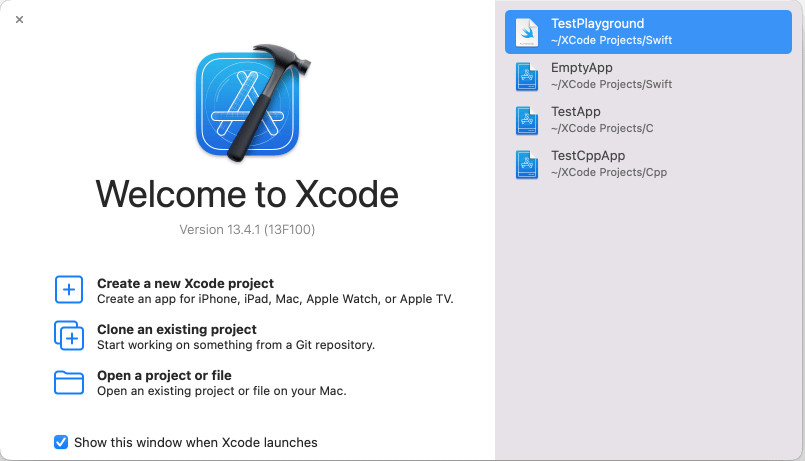
Однако сейчас мы не будем создавать никакой проект. А перейдем в меню к пункту File -> New-> Playground...
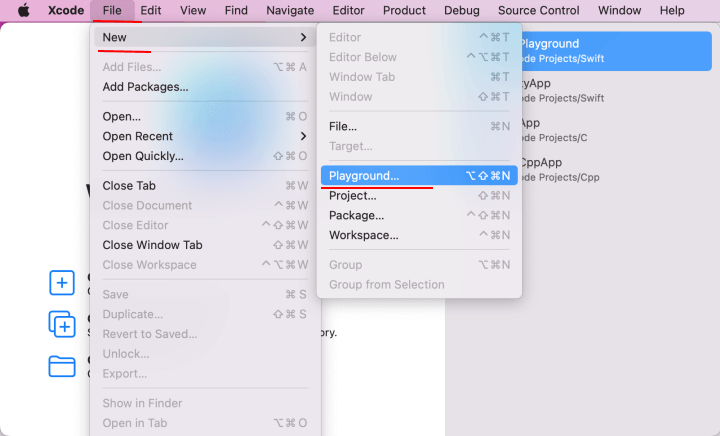
Далее в открывшемся окне в качестве целевой ОС выберем iOS (в данном случае целевая ос не играет большого значения), а в качестве типа Playground - Blank:
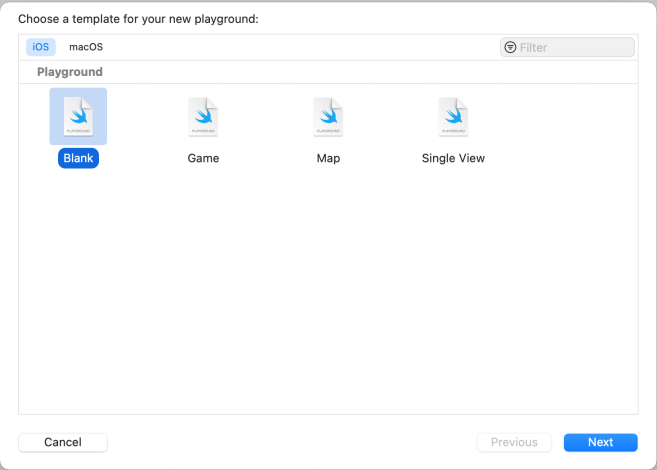
Далее надо будет указать, под каким именем будет сохраняться проект, а также его расположение. Укажем в качестве имени HelloSwift и нажмем на кнопку Create:
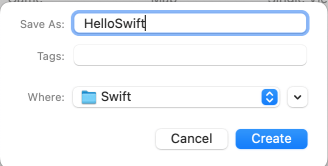
И после всех этих настроек нам откроется непосредственно сама среда Playground. По сути она представляет собой текстовый редактор с окном вывода, в котором мы можем потренироваться с выражениями и операциями языка Swift.
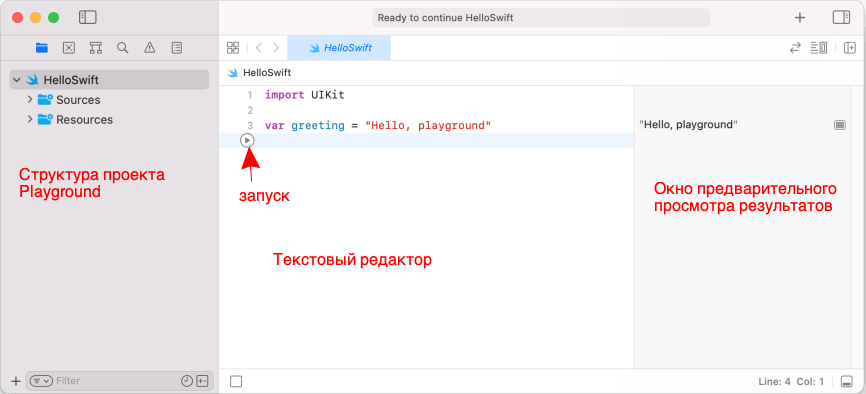
Слева мы увидим структуру проекта Playground. По умолчанию в нем есть два пустых каталога - Sources и Resources.
Большую - центральную часть самого Playground занимает текстовый редактор, в который мы будем вводить инструкции языка Swift. По умолчанию в нем уже есть некоторый код:
import UIKit var greeting = "Hello, playground"
Сначала импортируется пакет UIKit, а затем определяется переменная greeting, которая хранит строку.
А справа находится окно предварительного просмотра результатов, где мы сможем увидеть результат введенных команд. Например, в центральной части под кодом нажмем на маленькую стрелочку для запуска, и справва отобразится значение переменной greeting.
Теперь удалим все из текстового редактора и введем в него следующее простейшее выражение:
print("Hello world!")
print() - это метод, который выводит некоторую строку. В данном случае это строка "Hello world!". И в окне консольного вывода справа мы сможем увидеть это сообщение:
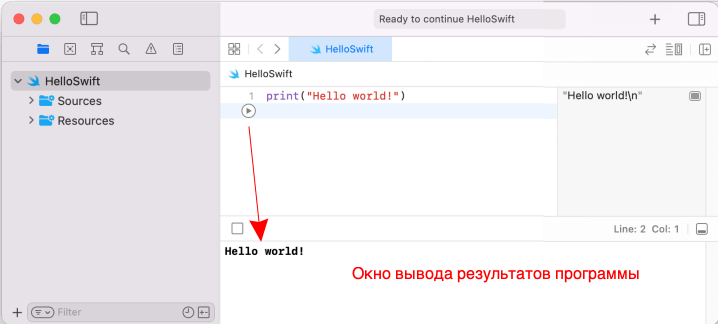
Это довольно простой пример, но в дальнейшем мы часто будем обращаться к среде Playground в XCode при изучении языка Swift.
Структура программы
Вкратце стоит сказать пару вводных слов о структуре программы на Swift. Программа состоит из набора команд, каждая из команд называется инструкцией (statement). Например, выше мы использовали следующую инструкцию:
print("hello world!")
Как правило, каждая инструкция помещается на одной строке:
print("hello world!")
print("welcome to swift")
При этом надо отметить, что Swift в целом имеет си-подобный синтаксис, то есть родственен таким языкам программирования как C, C++, C#, Java, однако однострочные инструкции не завершаются точкой с запятой. Хотя это можно делать. Но если мы помещаем несколько инструкций на одной строке, например:
print("hello world!"); print("welcome to swift")
То в это случае их следует разделять точкой с запятой.
Как и в других си-подобных языках в Swift для оформления структурных блоков применяются фигурные скобки. Например:
class Book { // начало блока класса
func printBook() { // начало блока функции
print("печать книги")
} // конец блока функции
} // конец блока класса
Комментарии
В Swift можно определять комментарии к исходному коду. Для создания многострочных комментариев применяется конструкция /* текст комментария */:
/*
Первая программа на Swift
функция печатает строку hello world
*/
print("hello world!")
Для создания однострочных комментариев применяется двойной слеш:
print("hello world!") // функция печатает строку hello world
print("welcome to swift") // выводит строку welcome to swift
При компиляции программы комментарии не учитываются и служат лишь для напоминания разработчику об узловых моментах исходного кода.
- Глава 1. Введение в Swift
- Глава 2. Основы Swift
- Переменные и константы. Типы данных
- Числовые типы. Операции с числами
- Преобразование числовых данных
- Поразрядные операции с числами
- Строки. Типы Character и String
- Тип Bool. Условные выражения
- Кортежи
- Условная конструкция If. Тернарный оператор
- Конструкция switch
- nil и опциональные типы
- Циклы
- Функции
- Возвращение функцией значения
- Дополнительно о параметрах функций
- Функция как значение. Тип функции
- Вложенные и рекурсивные функции
- Перегрузка функций
- Замыкания
- Глава 3. Объектно-ориентированное программирование
- Глава 4. Коллекции